Die WhatsApp Beta ist Android-Nutzern vorbehalten. GIGA erklärt euch, wo ihr sie bekommt, wie man sie installiert und welche Vor- oder Nachteile diese Versionen gegenüber dem üblichen WhatsApp haben.
Neben dem offiziellen Release wird euch schon lange die WhatsApp Beta angeboten. Durch diese Versionen bekommt ihr neue Features einige Zeit vor den normalen Nutzern und könnt sie schon mal ausprobieren. Eine WhatsApp Beta für iOS gibt es nicht als Download, weil Apple so etwas nicht unterstützt.
Kennt ihr all diese WhatsApp-Tricks schon?
WhatsApp Beta downloaden – bei Google Play
Statt der normalen Version könnt ihr bei Google Play auch die WhatsApp Beta bekommen. Allerdings muss man sich dafür um einen Platz im Beta-Programm bewerben – aber das ist nur Formsache.
So bekommt ihr die WhatsApp Beta:
- Öffnet in eurem Smartphone die Google Play App und ruft die Beta-Seite von WhatsApp auf.
- Wenn es freie Kapazitäten gibt, könnt ihr euch dort für die Beta-Versionen anmelden.
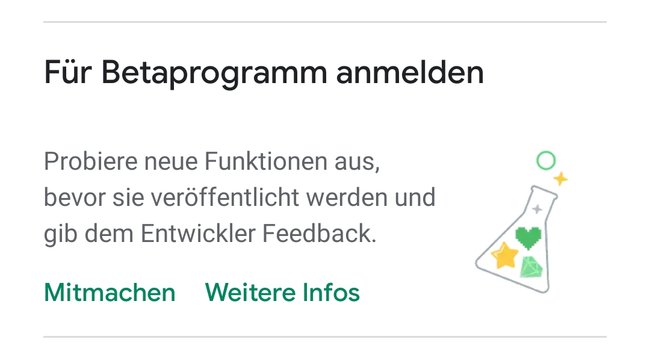
In einigen Fällen ist der beschriebene Hinweis auf die WhatsApp Beta nicht zu sehen. Stattdessen steht dort: „Alle Plätze für das Betaprogramm dieser App sind vollständig belegt“. Das besagt nicht wirklich, dass die Plätze belegt sind, aber speziell euer Konto kann daran nicht teilnehmen. Das liegt in der Regel daran, dass ihr mit diesem Konto bereits einmal am Betaprogramm teilgenommen und es dann wieder verlassen habt. In dem Fall könnt ihr es mit einer manuellen Installation der WhatsApp APK versuchen, die in vielen Fällen ein kleines bisschen weiter als die Version bei Google Play ist.
Manche Messenger haben schon lange die Funktionen, die ihr bei WhatsApp vermisst:
WhatsApp Beta als APK installieren
Auf der Webseite von WhatsApp oder bei uns könnt ihr die App-Programmdatei downloaden. Sie ist der Standardversion etwas voraus und stellt im Grunde die WhatsApp-Beta-Version dar. Diese APK-Datei lässt sich manuell installieren – aber nicht parallel zu eurer WhatsApp-Version, sondern nur als Ersatz. Ihr umgeht damit den Google Play Store und habt somit auch keine automatischen Updates. Dafür kommt ihr aber auch an die Beta-Version, wenn ihr sie bei Google Play nicht mehr angeboten bekommt.
So installiert ihr die WhatsApp Beta manuell:
- Ladet die aktuelle APK-Version von WhatsApp bei uns oder WhatsApp herunter. (Sie sind identisch!)
- Installiert diese APK auf eurem Smartphone. Wenn ihr nicht wisst, wie das geht, folgt unserer Anleitung APK installieren: Dateien ohne Google Play Store auf Android.
- Nun meldet euch mit euren Zugangsdaten bei WhatsApp an.
Wenn es in dieser Version neue Features gibt, könnt ihr sie nun benutzen, während andere noch darauf warten. Um nicht ständig die neuste Version von Hand nachinstallieren zu müssen, könnt ihr diesen Schritt mit einer weiteren App automatisieren:
- Ladet euch die App Beta Updater for WhatsApp als APK-Datei herunter (Open-Source) und installiert sie.
- Nach dem Start wird euch eure Version angezeigt und darunter die neuste Version von WhatsApp.
- Oben rechts findet ihr ein Zahnrad-Symbol. Tippt darauf, um die Einstellungen zu öffnen und markiert die Option „Auto-download updates“.
- Unter „Notifications Frequency“ legt ihr fest, wie häufig die App auf eine neue WhatsApp Beta prüfen soll.
Ab sofort bekommt ihr immer die aktuelle Version direkt vom Hersteller angeboten und könnt sie installieren.
WhatsApp Beta deinstallieren und alte Version nutzen
Sollte die aktuelle Betaversion von WhatsApp Probleme machen, so ist der Umstieg auf die Standard-Version kein Problem.
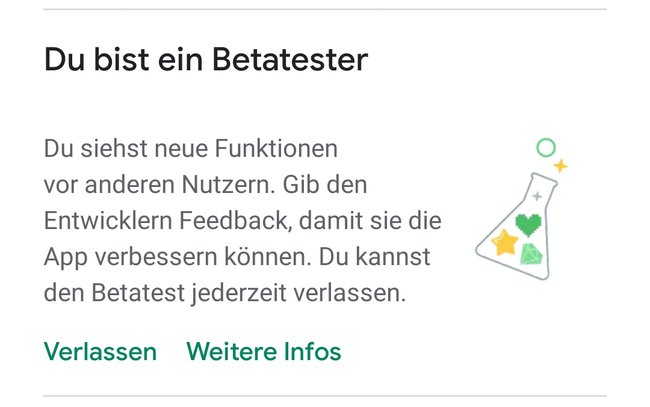
- Ruft im Google Play Store einfach wieder die WhatsApp-Seite auf.
- Scrollt dort nach unten, bis ihr den Hinweis „Du bist ein Betatester“ seht.
- Tippt dort auf „Verlassen“ und bestätigt die Sicherheitsabfrage.
Nun werdet ihr auf „WhatsApp Standard“ zurückgestuft und erhaltet ab sofort auch nur noch die normale Version. Allerdings könnt ihr auch nicht mehr zurück ins Betaprogramm!

